Mac a une assez bonne fonction de capture d'écran,vous permettant de capturer la totalité de l'écran, une région sélectionnée de l'écran et même une fenêtre particulière. Les captures d'écran sont enregistrées au format PNG, avec la date et l'heure de la capture au nom du fichier. SnapNDrag est une application Mac pour prendre des captures d'écran, et aussiest très basique, mais vous permet de sauvegarder des captures d'écran dans quatre formats et de capturer tout l'écran, une zone sélectionnée de l'écran, une fenêtre ou une capture d'écran différée. Vous pouvez copier la capture d'écran dans le presse-papiers et l'ajouter à un courrier électronique via le client de messagerie natif d'Apple.
Une fois que vous avez installé l’application, l’un des premiersCe que vous devez faire est de rendre la barre d’outils visible dans la fenêtre principale de l’application (enregistrer des captures d’écran avec la barre d’outils cachée n’est pas amusant). Pour afficher la barre d’outils, cliquez sur Vue dans la barre de menus et sélectionnez Afficher la barre d'outils.

Une fois que la barre d’outils est visible, vous pouvez commencer à prendre des captures d’écran. Sélectionnez le format dans lequel vous souhaitez enregistrer l'image dans la liste. Format menu déroulant. Vous pouvez choisir entre les formats PNG, JPG, TIFF et GIF. Sélectionnez le type de capture d'écran que vous voulez prendre parmi les trois boutons à gauche. La fonction de capture programmée semble fonctionner uniquement pour la capture d'images en plein écran. dans le Nom de fichier zone, vous pouvez définir un format de nommage pour votrecaptures d'écran, et l'application va ajouter des numéros successifs à ce nom de fichier. Une fois la capture d’écran prise, cliquez sur le bouton Enregistrer de la barre d’outils et entrez une destination pour la sauvegarde des fichiers.
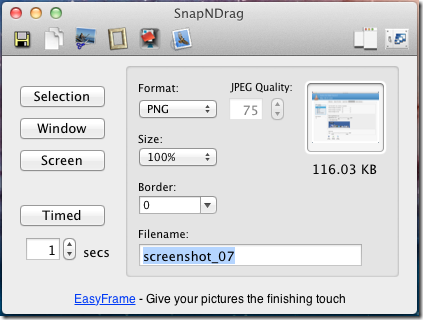
L'application a une version payante et gratuite. La version gratuite vous permet de faire tout ce qui a été décrit jusqu'à présent, tandis que la version payante vous permet de réduire la taille d'une capture d'écran et d'ajouter des bordures (d'une valeur de 5,99 $). La version gratuite s'intègre en outre à certaines autres applications d'édition d'images telles que EasyFrame, EasyCrop et FileChute, si vous les avez installées sur votre système.
Pour copier la capture d'écran dans votre presse-papiers, cliquez surCliquez sur le bouton Copie et, pour l'ajouter à un courrier électronique, cliquez sur le bouton Apple Mail dans la barre d'outils de l'application. Vous pouvez prendre plusieurs captures d’écran sans les enregistrer et tout voir de l’historique de l’application. Les captures d'écran restent dans l'historique en fonction de la manière dont vous avez défini les préférences de l'application.
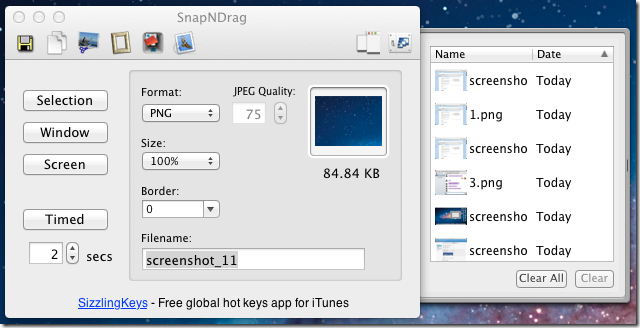
Pour définir la durée de sauvegarde des images, accédez aux préférences de l'application et Général onglet, sélectionnez une période dans la Historique de purge automatique menu déroulant. De plus, vous pouvez configurer l'application pour qu'elle apparaisse dans la barre de menus du système.
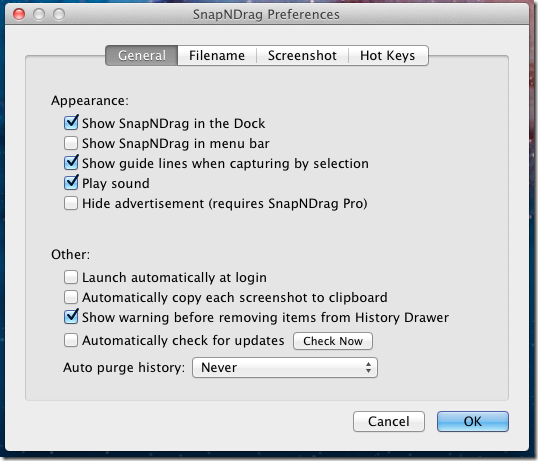
Cette application est assez puissante pour un programme gratuit, et si vous ne passez jamais à la version payante, vous ne manquerez de rien, à l'exception des touches de raccourci clavier et de l'ajout de bordures.
Obtenez SnapNDrag pour Mac








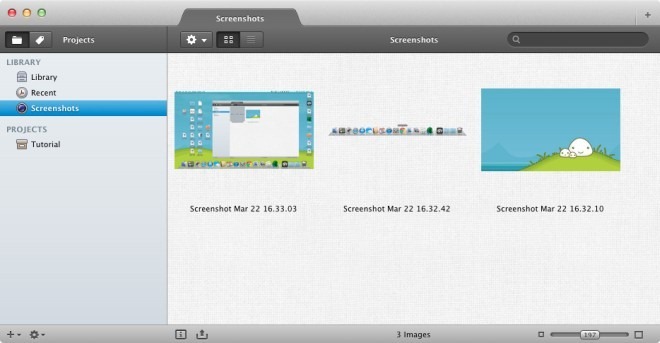



commentaires